iLok License Manager هو برنامج خاص يساعد المستخدمين على تخزين تراخيص برامجهم بطريقة مريحة في مكان واحد. تم استخدام التطبيق من قبل مطوري البرامج في حماية منتجاتهم من الاستخدام المتزامن على أجهزة كمبيوتر مختلفة.
إذا كنت تريد الانتقال إلى تطبيق مختلف ولكنه مشابه أو لا تستخدم iLok بعد الآن ، فيجب أن تتعلم كيفية ذلك قم بإلغاء تثبيت iLok License Manager Mac لتجنب نفاد ذاكرة التطبيق للنظام. اعتمادًا على الطريقة التي ستستخدمها ، يجب عليك اتباع جميع الخطوات بعناية لضمان الأمان و الإزالة الكاملة للتطبيق.
كيفية إلغاء تثبيت iLok License Manager على Mac؟
1. انتقل إلى مجلد التطبيقات على جهاز Mac الخاص بك > ابحث عن تطبيق iLok > انقر بزر الماوس الأيمن وحدد خيار "الانتقال إلى سلة المهملات".2. انتقل إلى مجلد مكتبة النظام > ابحث عن جميع الملفات والمجلدات المرتبطة به وقم بإزالتها
iLok License Manager.3. إفراغ سلة المهملات.
المحتويات: الجزء 1. ما هو iLok License Manager على نظام Mac؟الجزء 2. كيف يمكنني إزالة iLok License Manager بالكامل على نظام Mac؟الجزء 3. كيفية إلغاء تثبيت مدير ترخيص iLok على نظام التشغيل Mac يدويًا؟الجزء 4. استنتاج
الجزء 1. ما هو iLok License Manager على نظام Mac؟
iLok License Manager هو تطبيق تابع لجهة خارجية يوفر وظائف إضافية لمستخدمي Mac. ومع ذلك ، بمجرد عدم حاجتك إلى التطبيق ، تكون عملية الإزالة أكثر من مجرد طريقة السحب والإفلات البسيطة في نهج المهملات.
من المهم ملاحظة أنه بمجرد تثبيت التطبيق ، يقوم مدير ترخيص iLok بإنشاء ملفات في مواقع مختلفة. بشكل عام ، هذه ملفات إضافية مثل ملفات دعم التطبيقات وملفات التفضيلات التي تُترك على القرص الصلب حتى بعد إلغاء التثبيت iLok License Manager في مجلد تطبيق Mac. يتم الاحتفاظ بإعدادات التطبيق في حال قررت إعادة تثبيته.
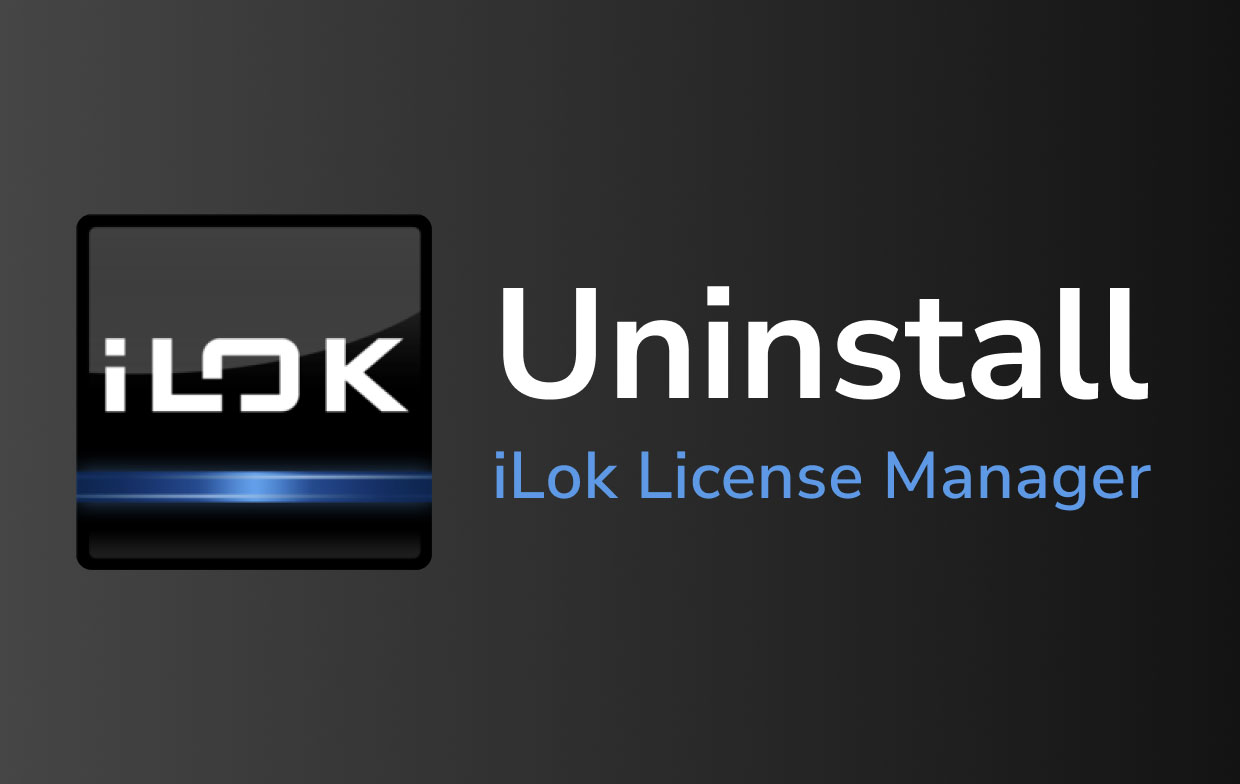
لماذا لا يعمل iLok License Manager على جهاز Mac الخاص بي؟
إذا قمت بتجربة منافذ USB أخرى أو حتى قمت بإعادة تشغيل الجهاز، فلا يزال يتعذر اكتشاف Ilok License Manager، ويمكنك محاولة تحديثه. وللقيام بذلك، يمكنك إزالة هذا التطبيق بالكامل ثم إعادة تثبيت أحدث إصدار له من موقعه الرسمي على الويب. في حال قررت إزالة iLok License Manager لأنه لا يعمل ولتحرير مساحة على القرص، يوصى بالتخلص من جميع مكوناته. فقط انتقل إلى الجزء التالي!
الجزء 2. كيف يمكنني إزالة iLok License Manager بالكامل على نظام Mac؟
إذا كنت لا تريد أن تذهب من خلال العملية اليدوية إلى قم بإلغاء تثبيت مدير ترخيص iLok، تحتاج إلى تثبيت PowerMyMac. باستخدام هذا التطبيق القوي والشامل ، يمكنك استخدامه لإزالة التطبيقات دون عناء لتحرير مساحة وتحسين جهازك وكذلك حماية خصوصيتك.
يوفر التطبيق لمستخدمي Mac جميع الأدوات المهمة للحفاظ على عمل Mac الخاص بك. نظرًا لأنك تريد التخلص من iLok License Manager على Mac ، يمكنك استخدام وحدة App Uninstaller. باستخدام App Uninstaller ، يمكنك بسهولة إزالة التطبيق بأكمله مع الملفات المرتبطة به.
إذا قمت بالفعل بحذف حساب iLok ، فدعنا الآن ننتقل إلى الخطوات الخاصة بكيفية إلغاء تثبيت iLok License Manager على Mac باستخدام هذه الأداة:
- قم بتنزيل PowerMyMac وافتحه ، سترى الواجهة الرئيسية التي تعرض حالة نظام جهاز Mac الخاص بك. انتقل إلى وحدة App Uninstaller وانقر عليها.
- ابدأ المسح بالضغط على مفتاح "SCAN". ستظهر لك جميع التطبيقات المثبتة على الجهاز بعد المسح.
- قم بالتمرير عبر قائمة التطبيقات للعثور على iLok License Manager. يمكنك أيضًا إدخال اسم التطبيق في شريط البحث.
- انقر على iLok License Manager لتوسيع الملفات والمجلدات الموجودة أسفله على الشاشة اليمنى، ثم انقر على خيار "تحديد الكل".
- انقر فوق "تنظيف" لإزالة التطبيق وانتظر انتهاء العملية.

الجزء 3. كيفية إلغاء تثبيت مدير ترخيص iLok على نظام التشغيل Mac يدويًا؟
الطريقة الأولى - استخدام برنامج إلغاء التثبيت الخاص به
بمجرد تثبيت iLok License Manager على جهازك ، ربما تكون قد لاحظت "Uninstall License Support" في ملف .pkg. يمكنك استخدام هذا لإلغاء تثبيت التطبيق.
- افتح "ملف Uninstall License Support". تأكد من أن لديك حق وصول المسؤول إلى الجهاز للمتابعة. أدخل كلمة المرور الخاصة بك وانقر فوق موافق.
- بعد فترة وجيزة ، ستظهر رسالة تفيد بإلغاء تثبيت برنامج دعم الترخيص من جهازك بنجاح.
إذا كنت تريد التحقق مما إذا كانت هناك أي ملفات مرتبطة متبقية على جهاز Mac ، فقد تحتاج إلى تطبيق مختلف تجد أي ملفات مخفية.
الطريقة الثانية - الإزالة اليدوية
إذا اخترت النهج اليدوي ل قم بإلغاء تثبيت مدير ترخيص iLok على نظام Mac ، يجب اتباع هذه الخطوات.
الخطوة 1. انتقل إلى مجلد التطبيقات على جهاز Mac الخاص بك> ابحث عن تطبيق iLok> انقر بزر الماوس الأيمن وحدد خيار "نقل إلى سلة المهملات".
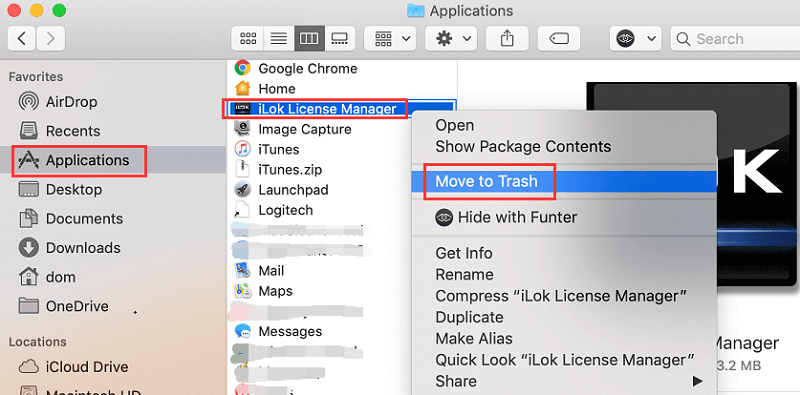
الخطوة 2. انتقل إلى مجلد مكتبة النظام> ابحث عن جميع الملفات والمجلدات المرتبطة بـ iLok License Manager وقم بإزالتها بنفس الطريقة المذكورة أعلاه.
~/Library/Caches/com.paceap.iLokLicenseManager.plist~/Library/Preferences/com.paceap.iLokLicenseManager.plist~/Library/Saved Application State/com.paceap.eden.iLokLicenseManager.savedState~/Library/Application Support/Google/Chrome/Default/Extensions/aohghmighlieiainnegkcijnfilokake
الخطوة 3. إفراغ سلة المهملات
تذكر أن بعض الملفات مخفية في الدلائل العميقة. يوصى باستخدام تطبيق مختلف لإزالة جميع الملفات المرتبطة.
الطريقة الثالثة - إلغاء تثبيت iLok License Manager على جهاز Mac باستخدام Finder
على الرغم من قيامك بحذف iLok License Manager في سلة المهملات ، فقد تظل أي من السجلات المتبقية والملفات وذاكرة التخزين المؤقت والمحتويات المتنوعة الأخرى على القرص الثابت. أفضل طريقة لضمان الإزالة الكاملة لمدير ترخيص iLok على جهازك ، يمكنك العثور يدويًا على جميع المكونات المرتبطة وإزالتها باستخدام Finder.
الخطوة 1. ابحث عن الأسماء ذات الصلة باستخدام Spotlight. يمكن العثور على ملفات التفضيلات الخاصة بـ iLok License Manager في مجلد التفضيلات داخل مجلد مكتبة المستخدم (~/Library/Preferences) أو المكتبة على مستوى النظام الموجودة في جذر وحدة تخزين النظام (/Library/Preferences/). أما ملفات الدعم فهي في (~/Library/Application Support/(أو)/Library/Application Support).
الخطوة 2. باستخدام Finder ، انتقل إلى شريط القوائم. انقر على قائمة "Go" واختر خيار "Go to Folder" وأدخل مسار مجلد Application Support (~/Library).
الخطوة 3. ابحث عن أي مجلدات أو ملفات باسم البرنامج أو المطور في المجلدات التالية:
~/Library/Preferences/~/Library/Application Support~/Library/Caches/
الخطوة 4. انقر بزر الماوس الأيمن فوق هذه العناصر وانقر فوق "نقل إلى سلة المهملات" لحذفها.
لاحظ أنه قد تكون هناك بعض الملفات المخفية أو امتدادات kernel التي يصعب العثور عليها. في مثل هذه الحالات ، يجب عليك إجراء بحث عن مكونات مدير ترخيص iLok. في معظم الحالات ، توجد امتدادات kernel في (/System/Library/Extensions) وينتهي بالملحق (.kext). عادة ما توجد الملفات المخفية في المجلد الرئيسي. علاوة على ذلك ، يمكنك استخدام Terminal (inside Applications/Utilities) لسرد محتويات الدليل الهدف وحذفها.
الجزء 4. استنتاج
بمساعدة PowerMyMac ، يمكنك ذلك بسرعة وسهولة قم بإلغاء تثبيت مدير ترخيص iLok على ماك. ما عليك سوى تثبيت التطبيق واتباع الخطوات بعناية. بنقرات قليلة على الماوس ، يكون جهازك خاليًا من iLok License Manager إلى جانب الملفات والمكونات المرتبطة به.



